Nuova CPU installata. fTPM NV danneggiato o struttura fTPM NV modificata
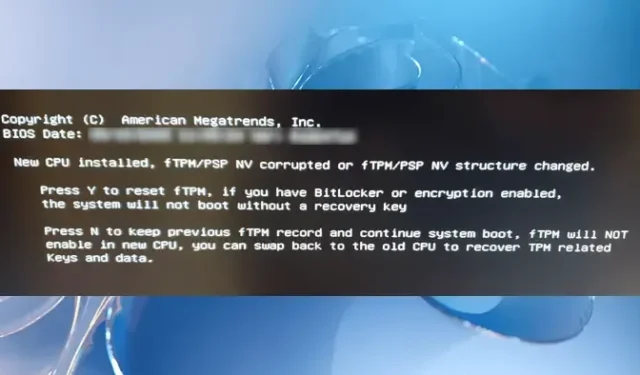
TPM è l’acronimo di Trusted Platform Module. Migliora la sicurezza del tuo computer. Se il tuo computer dispone di un chip TPM, puoi utilizzare le tecnologie come la crittografia dell’unità BitLocker per una maggiore sicurezza, a condizione che la tua licenza Windows supporti BitLocker. I chip TPM sono prodotti da una varietà di fornitori. Se il tuo sistema ha fTPM, potresti incontrare il messaggio ” Nuova CPU installata. fTPM NV danneggiato o struttura fTPM NV modificata ” errore. In questo articolo vedremo come risolvere questo problema.
Il messaggio di errore completo è:
Nuova CPU installata. fTPM NV danneggiato o struttura fTPM NV modificata.
Premere Y per reimpostare fTPM. Se hai attivato Bitlocker o la crittografia, il sistema non si avvierà senza una chiave di ripristino.
Nuova CPU installata. fTPM NV danneggiato o struttura fTPM NV modificata
Secondo il messaggio di errore, l’utente ha installato una nuova CPU senza disabilitare il BitLocker a causa del quale si è verificato l’errore. Lo stesso errore può verificarsi anche dopo aver aggiornato il BIOS senza disabilitare BitLocker. Tuttavia, alcuni utenti hanno anche segnalato che l’errore si è verificato senza aggiornare la CPU e aggiornare il BIOS. Alcuni utenti hanno riscontrato il messaggio “Nuova CPU installata. fTPM NV danneggiato o struttura fTPM NV modificata” dopo il riavvio dei sistemi. Ora, gli utenti non possono accedere ai propri sistemi perché questo errore impedisce loro di farlo.
Prima di procedere verso le soluzioni, diamo una breve introduzione ai tipi di implementazioni di Trusted Platform Module. Esistono tre tipi di TPM seguenti:
- TPM discreto : è un chip separato con il proprio pacchetto di semiconduttori.
- TPM integrato : questa implementazione del TPM utilizza hardware dedicato integrato in uno o più pacchetti di semiconduttori affiancati, ma logicamente separati dagli altri componenti.
- Firmware TPM : è l’implementazione del TPM che esegue il TPM nel firmware in una modalità di esecuzione attendibile.
Se vedi questo errore, una delle seguenti condizioni è vera per te:
- BitLocker è abilitato
- BitLocker è disabilitato
Se leggi il messaggio di errore. ti viene detto di premere Y o N. Il messaggio di errore indica anche cosa accadrà se premi uno di questi tasti.
- Premendo il tasto Y si reimposterà l’fTPM e si riavvierà il computer. Ma se BitLocker è abilitato sul tuo sistema e hai crittografato le tue unità, non sarai in grado di avviare il tuo sistema fino a quando non avrai una chiave di ripristino. Quindi, premi Y solo se sai che BitLocker è disabilitato sul tuo computer o se disponi di una chiave di ripristino di BitLocker.
- È possibile premere N per mantenere il record fTPM precedente e continuare l’avvio del sistema.
Pertanto, prima di procedere, è necessario conoscere lo stato di BitLocker sul proprio sistema. Se sei completamente sicuro che BitLocker sia disabilitato sul tuo sistema, premi Y. Questo avvierà correttamente Windows e non vedrai quel messaggio di errore.
Se non sei sicuro dello stato di BitLocker, ti suggeriamo di premere N. Successivamente, Windows si avvierà normalmente e sarai in grado di accedere al tuo sistema. Dopo aver effettuato correttamente l’accesso, procedere come segue:
- Controlla lo stato di BitLocker.
- Disabilita BitLocker (se applicabile).
- Ottieni la tua chiave di ripristino di BitLocker (dal punto di vista della sicurezza).
È possibile controllare lo stato di Crittografia unità BitLocker utilizzando il prompt dei comandi o Windows PowerShell. Sia che tu stia utilizzando il prompt dei comandi o Windows PowerShell, devi aprirlo nella finestra amministrativa. Dopo aver eseguito i comandi richiesti nel prompt dei comandi o in Windows PowerShell, vedrai lo stato di BitLocker.
Se BitLocker è abilitato, disabilitalo. Da un punto di vista della sicurezza, ti consigliamo anche di procurarti la chiave di ripristino di BitLocker. Il messaggio di errore verrà visualizzato di nuovo alla successiva accensione del computer. Ora, hai disabilitato BitLocker e hai anche la chiave di ripristino di BitLocker, puoi premere Y. Questa azione ripristinerà l’fTPM e avvierà il tuo sistema. Questo risolverà l’errore. Ora puoi abilitare nuovamente BitLocker.
Se il messaggio di errore continua a comparire e vuoi eliminarlo completamente, disabilita fTPM. Devi accedere al BIOS del tuo sistema per disabilitare fTPM. Utilizzare invece Discrete TPM.
Va bene disabilitare fTPM?
fTPM è un Trusted Platform Module basato su firmware sviluppato da AMD. Se hai una CPU AMD, potresti trovare fTPM sul tuo computer. Se fTPM esiste nel tuo sistema, vedrai due TPM nel BIOS, Discrete TPM e fTPM. Se riscontri problemi con fTPM, puoi disabilitarlo e utilizzare invece il Discrete TPM.
Spero che possa aiutare.



Lascia un commento